php小编苹果为您带来详细教程,教您如何设置WPS2019的段前行间距。在编辑文档时,正确设置段前行间距可以使文档更加美观和易读。本教程将从打开WPS2019开始,逐步引导您进行设置。无论您是初学者还是有一定经验的用户,本教程都将为您提供清晰的指导,帮助您轻松掌握这一技巧。让我们一起来了解如何设置WPS2019的段前行间距吧!
1、打开WPS2019,打开文档
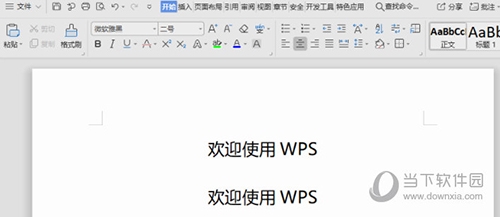
2、选中需要进行设置的区域,依次点击“开始”--->“段落”
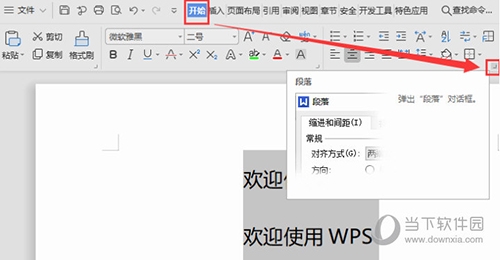
3、在弹出的“段落”界面“间距”处,对段前段后进行设置
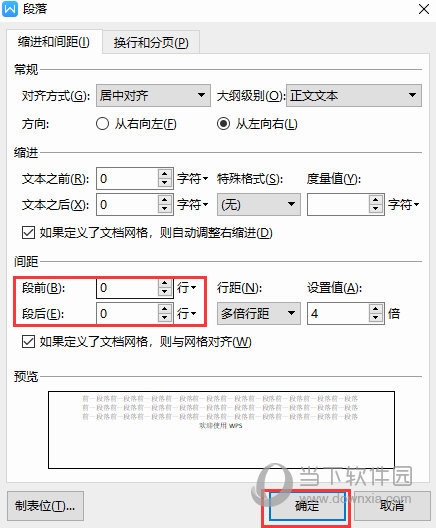
以上是WPS2019怎么设置段前行间距 详细教程介绍的详细内容。更多信息请关注PHP中文网其他相关文章!




